
En ocasiones, podemos ir con la tableta o el portátil sin tener acceso a un punto Wi-Fi, pero necesitamos acceder a Internet desde uno de estos equipos. En caso de que seamos usuarios del Samsung Galaxy S3, es posible contar con una puerta de entrada a la red de redes, siempre que la conexión 3G acompañe. Para eso, basta con arrancar la función pertinente en el terminal, que hace que enlacemos el Samsung Galaxy S3 desde tres vías con el equipo que vaya a recibir la conexión. Hoy contamos paso a paso cómo hacerlo posible.

Para empezar, debemos acudir al menú de ajustes del terminal. Éste está accesible desde varios puntos, pero a nosotros nos gusta llegar desde la cortina de notificaciones. En la zona superior derecha se podrá detectar su presencia en forma de pequeña rueda de engranaje. Una vez que pulsamos en ella, en el primer apartado daremos con varias opciones relacionadas con las conexiones inalámbricas. Nos interesa seleccionar en el apartado de Más ajustes.
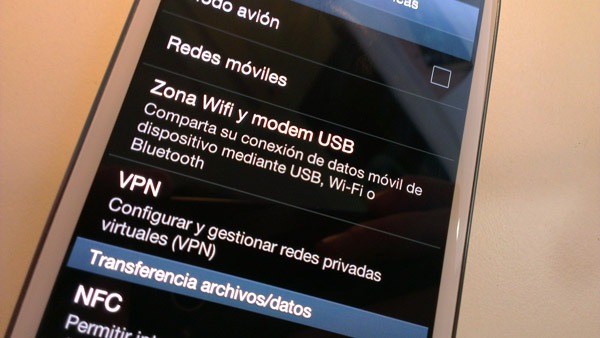
Una vez dentro, veremos un nuevo panel de opciones. En el primer apartado se centran las que nos interesan. En concreto, un apartado que aparece como Zona Wifi y modem USB. Ahí es donde se esconden las distintas vías que nos ofrece Android 4.1 a través del Samsung Galaxy S3 para poder convertir el teléfono en un punto de acceso para que otros equipos puedan aprovecharse de la conexión 3G del móvil. Y como comprobaremos, son tres las opciones, ya lo hemos mencionado, para ello. En concreto, las reconoceremos, tras pulsar en ese enlace, como Zona Wi-Fi, Modem USB y Modem por bluetooth.
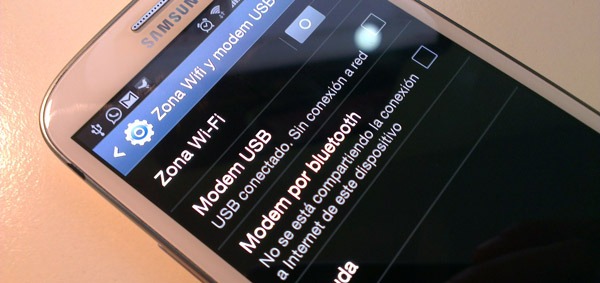
En esta guía nos centraremos en la primera. Las otras dos son vías son variaciones simplificadas y más accesibles de la que vamos a desarrollar, aunque daremos unos apuntes al final del artículo para que no te queden dudas al respecto. Bien, pulsemos pues en Zona Wi-Fi, ya sea seleccionando la zona del enlace o conmutando el resorte virtual que hay a la derecha. Veremos que nos aparece un mensaje como el siguiente:
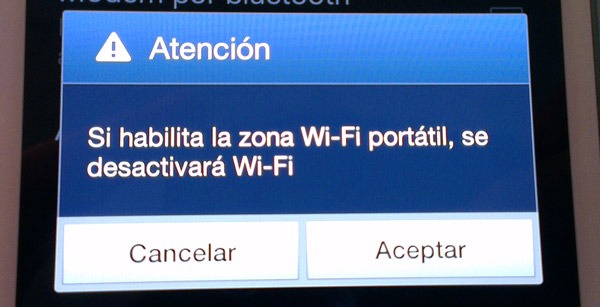
No hay que temer. Lo que quiere decir este aviso es que el sensor Wi-Fi del Samsung Galaxy S3 dejará de estar en modo de recepción ””aunque incluso así, siempre permanece recogiendo y enviando datos”” para convertirse en un emisor de señal. Básicamente, el dispositivo pasa de ser una plataforma que muestra información de la red a ser un terminal del que parte dicha información. Así pues, pulsamos en Aceptar para ver esto otro:

El Samsung Galaxy S3 habrá pasado a modo Hotsport, de forma que ha generado una zona Wi-Fi a su alrededor. Cuando despleguemos la cortina de notificaciones aparecerá la información que se puede apreciar en la imagen superior que acompaña a estas líneas. Basta con que pulsemos sobre el apartado Zona Wi-Fi o módem USB activo para que podamos cambiar los parámetros de la red que acabamos de generar.
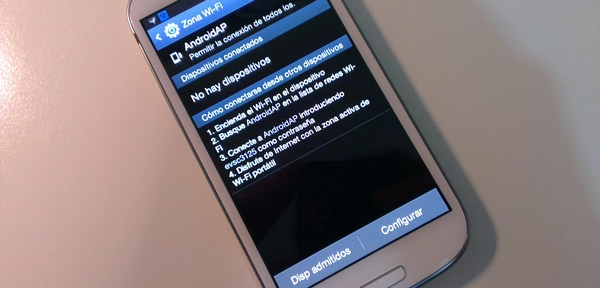
Las opciones por defecto de la red que se crea para compartir la conexión 3G desde el Samsung Galaxy S3 asignan un nombre predefinido, y puede protegerse con una contraseña asignada por el propio sistema. También puede realizarse el proceso dejando la red abierta y sin proteger, pero es lo menos recomendable. Es por ello que siempre que activemos esta opción, personalicemos los parámetros a nuestro gusto, de modo que evitemos en lo posible sorpresas desagradables. Para ello, debemos pulsar en el botón Configurar.
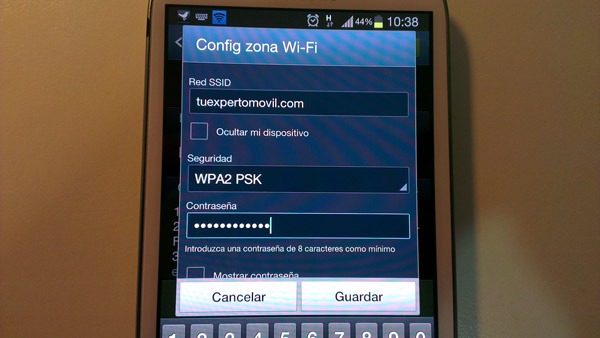
Como podemos comprobar, desde aquí podremos acceder a varias opciones configurables. Así, tendríamos en nuestra mano la elección de un nuevo nombre para nuestra conexión (Red SSID), la selección de que permanezca oculta como dispositivo, el tipo de cifrado y la contraseña que daría acceso a ella. En unos segundos, podemos haber dejado lista nuestra propia conexión desde el Samsung Galaxy S3. A continuación, guardamos los cambios y basta con buscar la red generada desde otro terminal con conexión Wi-Fi:
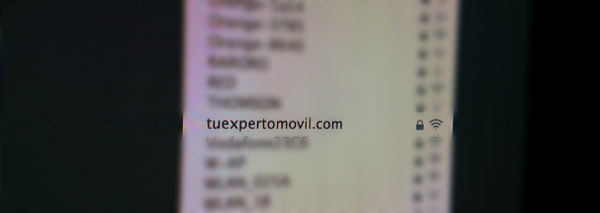
Este punto ya lo conocemos todos. Una vez que seleccionamos la red que hemos creado, sólo tenemos que introducir la contraseña que previamente se ha determinado para poder acceder a nuestra conexión desde el Samsung Galaxy S3, y desde ese momento, ya podremos empezar a navegar en el ordenador o la tableta nutriéndonos de la red 3G del teléfono.
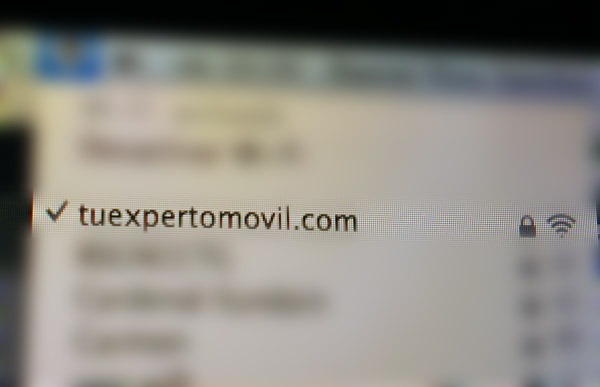
Algo muy importante a tener en consideración cuando se recurra a esto es que la cantidad de datos que se consume en tráfico cuando navegamos desde el teléfono no es la misma que cuando lo hacemos desde un ordenador. Las páginas web y otros servicios online están optimizados de un modo distinto según se esté accediendo desde una plataforma móvil o desde un portátil o sobremesa.
Queremos remarcar esto porque es muy probable que la cuota contratada con tu operador refleje un notable pico de actividad si haces uso de esta función, con los consecuentes riesgos en la franquicia contratada o, en caso de que no contemos con un tipo de servicio que no requiera gasto adicional tras haber superado el máximo permitido, un susto en la factura.
Finalicemos dando unas notas sencillas para las dos vías adicionales. Por un lado, si conectamos el Samsung Galaxy S3 a través de USB a un equipo compatible, basta con seleccionar la opción Modem USB desde el apartado que describimos anteriormente y el ordenador o tableta será capaz de detectar automáticamente el punto de conexión. No tiene misterio. Del mismo modo, al activar la opción homóloga mediante puerto inalámbrico Bluetooth, siempre y cuando el Samsung Galaxy S3 y el equipo receptor estén pareados, el teléfono se comportará inmediatamente como el emisor de la señal de datos que el ordenador, tablet u otro móvil tomará como punto de acceso para el tráfico de datos online.





En esta pagina http://www.androidforyou.es venden telefonos originales y clones a buen precio. El trato es excelente. Lo recomiendo, yo he comprado varios clones y van genial.
Muy Bueno Me Sirvio Mucho Grasias Por Hacer El Tutorial Hasta La Proxima….
Tengo un problema. Compre si samsung galaxy s3 pero cuando quiero compartir internet me dice que los datos moviles no estan disponibles o no es admitido el sim
Hola : Yo quisiera saber como activo la aplicacion, ( que no se cual es ) en la cual cuando llega un correo electronoco y / o una llamada telefonica y / o un mensaje , tambien aparte de sonar con un timbre me dice con voz el nombre del contacto o bien comenta que ha llegado un correo electronico o mensaje.
Cuando compre mi Galaxy s3 lo tenia activado y ahora no se que habre tocado que de desactivo y no logro encontrarlo.
Desde ya quien me pueda ayudar le estoy agradecida.
Saludos a la pagina esta muy interesante y buena
Yo ya seguí todos los pasos bien, y ya lo detecta el i pad pero al momento de ponerle la contraseña me dice que no ha sido posible conectarse a la red. Porque?
Hola, tengo una duda yo conecto el wifi portatil del galaxy s3 a mi ordenador… quisiera saber si esto tiene un costo adicional ? quisiera que me lo hagan saber por favor.
Hola. Excelente tutorial hice todo paso a paso… pero me pasa igual que a andrea.. el ipad lo reconoce pero al momento de conectar me aparece no es posible la conexion . Me ayudas porfa , gracias
como puedo compartir internet dsd mi galaxy 3 de sprint? creo que no es igual que todos? como lo hago por bluetooth?
Excelente respuesta. Gracias
MUY UTIL ME HIZO GANARME UN DINERITO EXTRA CON MI JEFA (EN EL TRABAJO ) Y ADEMAS DE INTERNET GRATIS PARA MI 🙂
Ya hice todo los procedimientos y siempre me da error
Se me ah olvidado mi contraseňa y no se como hago para averiguarla ayuda porfavor
Ayudenme sigue todos los pasos
pero me sale el eror sin acceso a internet como lo hago ayudadme xf..saluds
mi telefono es un s3 con T-Movil y me pone SIM no lista. como soluciono esto tengo otra lina
Excelente explicación, pero presento un problema con mi S3 que al compartir la zona WiFi, los equipos que reciben la señal no pueden estar mas allá de unos centímetros o incluso pegados a mi samsung, como soluciono esto, por favor